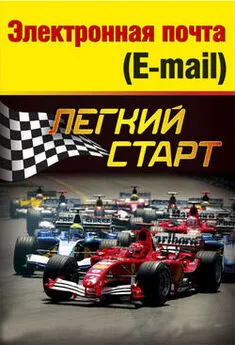Дмитрий Донцов - Excel. Легкий старт
- Название:Excel. Легкий старт
- Автор:
- Жанр:
- Издательство:Array Издательство «Питер»
- Год:2007
- Город:Санкт-Петербург
- ISBN:978-5-911-80206-6
- Рейтинг:
- Избранное:Добавить в избранное
-
Отзывы:
-
Ваша оценка:
Дмитрий Донцов - Excel. Легкий старт краткое содержание
Excel. Легкий старт - читать онлайн бесплатно ознакомительный отрывок
Интервал:
Закладка:
• Пользовательский интерфейс – средство взаимодействия пользователя с программой. В состав пользовательского интерфейса входят меню, панели инструментов, полосы прокрутки, диалоговые окна, строка состояния и т. д. В Excel применяется стандартный пользовательский интерфейс Windows.
• Примечание – вспомогательная информация произвольного характера, относящаяся к определенной ячейке и хранящаяся независимо от содержимого этой ячейки. Чтобы добавить примечание к какой-либо ячейке, нужно выделить ее и выбрать в контекстном меню пункт Добавить примечание, после чего с клавиатуры ввести требуемый текст.
• Рабочая книга – файл, который создается, редактируется и сохраняется средствами Excel. В большинстве случаев рабочая книга имеет расширение XLS. Основной структурной единицей рабочей книги является рабочий лист (см. ниже).
• Рабочий лист – основной элемент рабочей книги, предназначенный для ввода, редактирования и хранения данных, а также для выполнения вычислений. По умолчанию в состав рабочей книги включено три рабочих листа. Основной структурной единицей рабочего листа является ячейка (см. ниже). В состав каждого рабочего листа входит 16 777 216 ячеек, которые образуют сетку из 65 536 строк и 256 столбцов.
• Ссылка – адрес ячейки или диапазона ячеек, в которых содержатся те либо иные значения.
• Форматирование – изменение отображения ячейки (ее внешнего вида) или представления содержащихся в ней данных. Не стоит забывать, что после применения форматирования отображаемое в ячейке значение может не совпадать с ее фактическим содержимым (наиболее характерный пример – округление: в ячейке хранится значение 0,24, но в соответствии с параметрами форматирования на экране может отображаться 0,2).
• Формула – специальный инструмент Excel, предназначенный для вычислений и анализа данных. Формула может включать в себя константы, операторы, ссылки, имена ячеек (диапазонов) и функции (см. ниже). Операторы бывают четырех видов:
– арифметические – операторы, предназначенные для выполнения арифметических действий и выдающие в качестве результата числовое значение;
– сравнения – данные операторы используются для сравнения данных и выдают в качестве результата логическое значение ИСТИНА или ЛОЖЬ;
– текстовый – оператор & используется для объединения нескольких текстовых строк в одну строку;
– ссылки – применяется для описания ссылок на диапазоны ячеек.
• Функция – готовая формула Excel для расчетов и анализа данных. Каждая функция может включать в себя константы, операторы, ссылки, имена ячеек (диапазонов) и формулы. Пользовательская функция – это функция, написанная пользователем на языке VBA.
• Электронная таблица – интерактивная программа, состоящая из набора строк и столбцов, которые выводятся на экран в отдельном окне.
• Ячейка – наименьшая (элементарная) часть электронной таблицы, предназначенная для ввода и хранения информации. Каждая ячейка может содержать текст, число или формулу. Кроме того, при работе с ячейками используются следующие элементы:
– адрес – это месторасположение (координаты) ячейки; адрес состоит из буквы (номера) столбца и номера строки, на пересечении которых расположена данная ячейка;
– ссылка – указание на адрес ячейки. Ссылки могут быть абсолютными (то есть не изменяющимися при перемещении и копировании ячейки), относительными (эти ссылки изменяются при перемещении и копировании ячейки) и смешанными (содержат или абсолютный столбец и относительную строку, или абсолютную строку и относительный столбец). Внешняя ссылка – это ссылка на ячейку, расположенную в другой рабочей книге.
После изучения основных терминов и понятий, используемых в Excel, можно приступать к знакомству с пользовательским интерфейсом программы.
2. Интерфейс программы
Интерфейс Excel включает в себя следующие основные элементы: главное меню, контекстное меню, панели инструментов, строку формул, листы и ячейки. Познакомимся подробнее с каждым из перечисленных элементов.
Основные команды главного меню
В данном подразделе мы рассмотрим состав и порядок использования главного меню Excel. По умолчанию оно расположено в верхней части окна программы под строкой заголовка. С помощью команд главного меню можно получить доступ ко всем инструментам программы.
Итак, главное меню Excel содержит следующие пункты: Файл, Правка, Вид, Вставка, Формат, Сервис, Данные, Окно и Справка. Далее мы рассмотрим наиболее часто используемые команды главного меню.
Большинство пунктов меню Файл предназначено для выполнения определенных действий с текущим документом. Остальные команды позволяют создавать, открывать и искать файлы, а также выходить из программы.
Команда Создать (она вызывается также сочетанием клавиш Ctrl+N) используется для создания нового документа Excel, а Открыть (для ее активизации можно воспользоваться комбинацией Ctrl+O) – для открытия созданного ранее документа. При выборе пункта Открыть появляется диалоговое окно Открытие документа, в котором указывается путь к требуемому файлу.
Чтобы закрыть текущий документ, следует воспользоваться командой Закрыть или Выход. В первом случае будет закрыт текущий документ, во втором – одновременно с закрытием документа будет произведен выход из Excel.
Для сохранения внесенных в рабочую книгу изменений предназначена команда Сохранить. Если пользователь после редактирования документа не сохранил их, то при закрытии файла система выдаст соответствующий запрос, при положительном ответе на который изменения будут сохранены, а при отрицательном – нет.
С помощью команды Сохранить как осуществляется сохранение текущего документа в отдельном файле под другим именем. При этом на экране отображается окно Сохранение документа, в котором указывается путь для сохранения, имя файла и его тип (текстовый, веб-страница, Excel-файл и др.). Данная команда обычно используется для отдельного сохранения изменений, внесенных в текущий документ. Например, имеется файл Primer.xls. По каким-либо причинам вам требуется внести в него изменения, но при этом сохранить первоначальный вариант документа. Для этого рекомендуется выполнить следующие действия.
1. Открыть файл Primer.xls.
2. Внести в документ требуемые изменения.
3. Выполнить команду главного меню Файл → Сохранить как.
4. В окне Сохранение документа указать путь для сохранения, ввести в поле Имя файла значение, отличное от Primer (например, Primerl), а в поле Тип файла из раскрывающегося списка выбрать вариант Книга Microsoft Excel (это значение будет предложено по умолчанию).
5. Нажать кнопку Сохранить. В результате внесенные в документ Primer.xls изменения будут сохранены в отдельном файле – Primerl.xls.
Читать дальшеИнтервал:
Закладка: